iOS バージョン検証チャネルが無効になっているかどうかを確認するにはどうすればよいですか?
iOS システム検証は、Apple システムのインストール「スイッチ」、またはバージョン検証ライセンス メカニズムです。各 iOS システムは、アクティブ化する前に、ファームウェアが検証をオフにしていないことを iPhone 上で確認する必要があります。 (iOS システムは、iPhone や iPad などの iOS デバイスにインストールされると、デフォルトでは非アクティブになるため、使用する前に Apple の公式アクティベーション サービスに接続してアクティベートする必要があります。)
#新しいシステム バージョンの発売に伴い、Apple は古いバージョンの iOS システムのシステム検証を徐々にオフにします。iOS がシステム検証をオフにした後は、現在使用されているシステム バージョンを新しいバージョンにダウングレードすることはできません。システムの以前のバージョン。たとえば、Apple は iOS 17.1 以前のシステム検証を終了しました。これは、iOS 17.1 システムを再インストールするための Apple 携帯電話の新規インストールまたはダウングレードを現在公式にサポートしていないことを意味します。
#iOS バージョン検証チャネルが閉鎖されているかどうかを確認するにはどうすればよいですか?
方法 1: https://ipsw.me/ ウェブサイトを通じてクエリを実行する
1. iPhone を開いて参照します。 Device, enter [ipsw.me];
2. 下に移動して [Choose a product] を見つけ、フラッシュする必要があるデバイスを選択します;
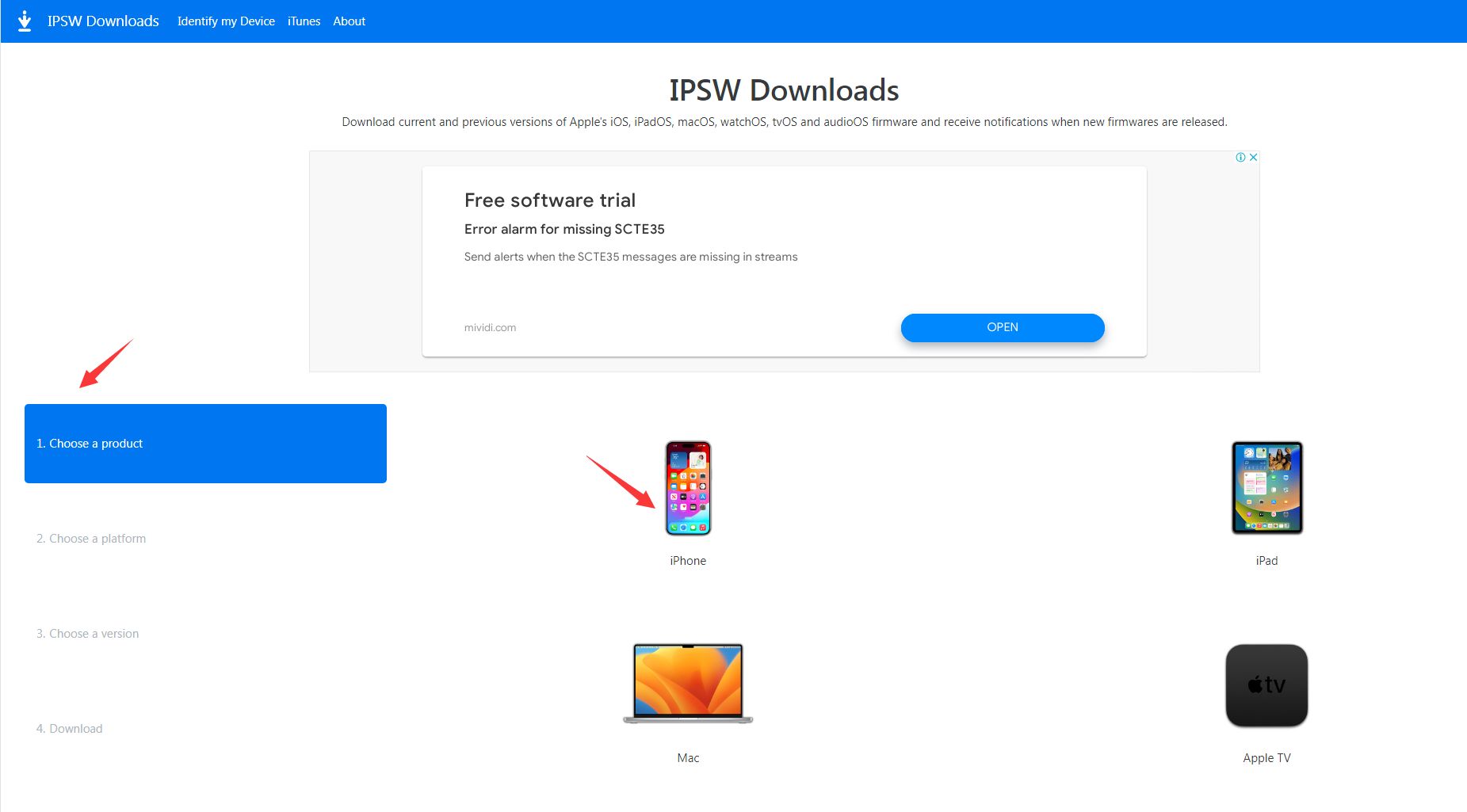
3. 次に、iPhone 15 Pro などの特定の iPhone モデルを選択します。
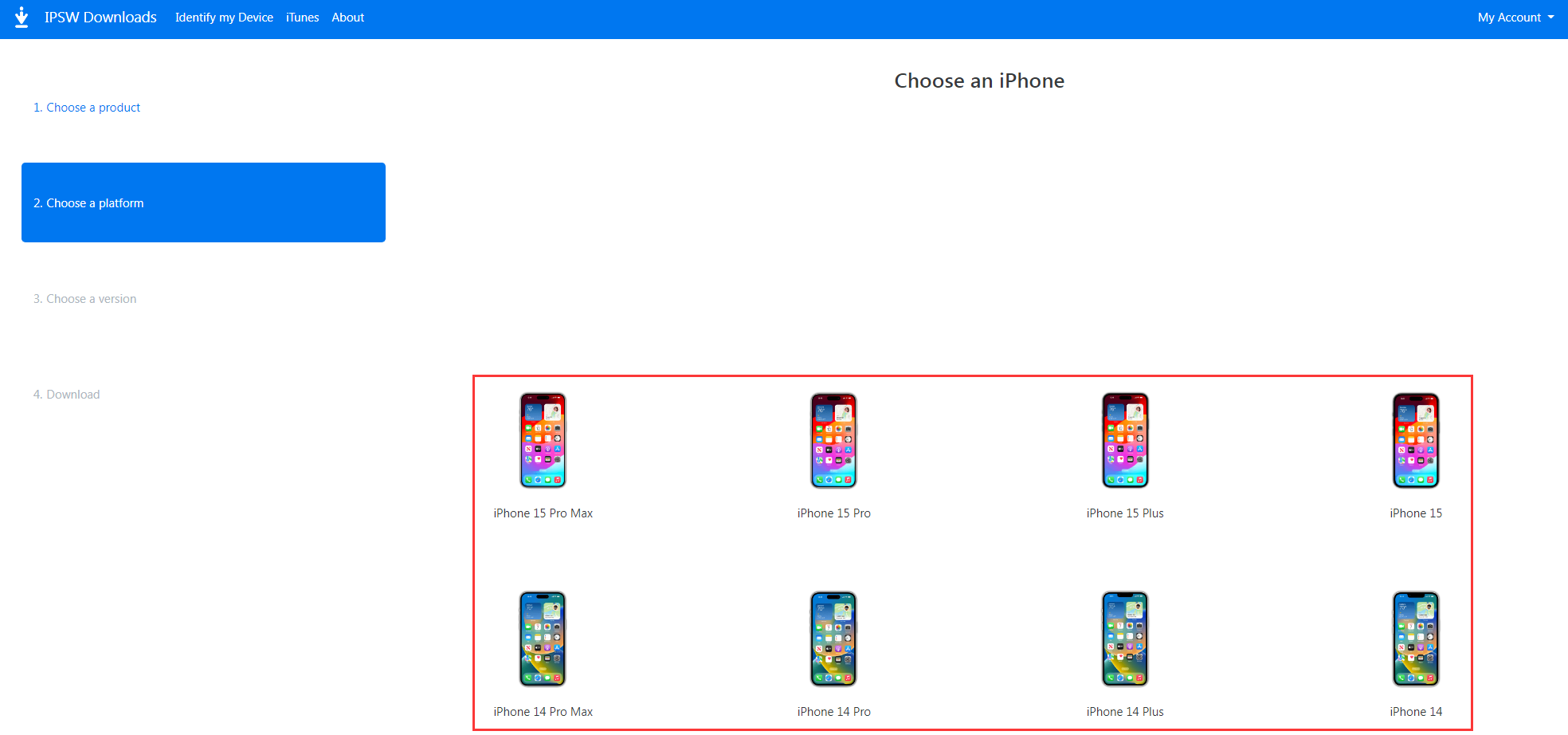
4. プルダウンして、現在のデバイスでフラッシュできるシステム バージョンと検証がオンになっているシステム バージョンを確認します。オフ。
iOS17.1.1 には緑色のチェック マークが付いており、現在ファームウェアの iOS17.1.1 バージョンのみをフラッシュできることを示します。
iOS17.0.2 と iOS17.0.3 はどちらも赤い×印で、検証がオフになっていて更新できないことを示します。
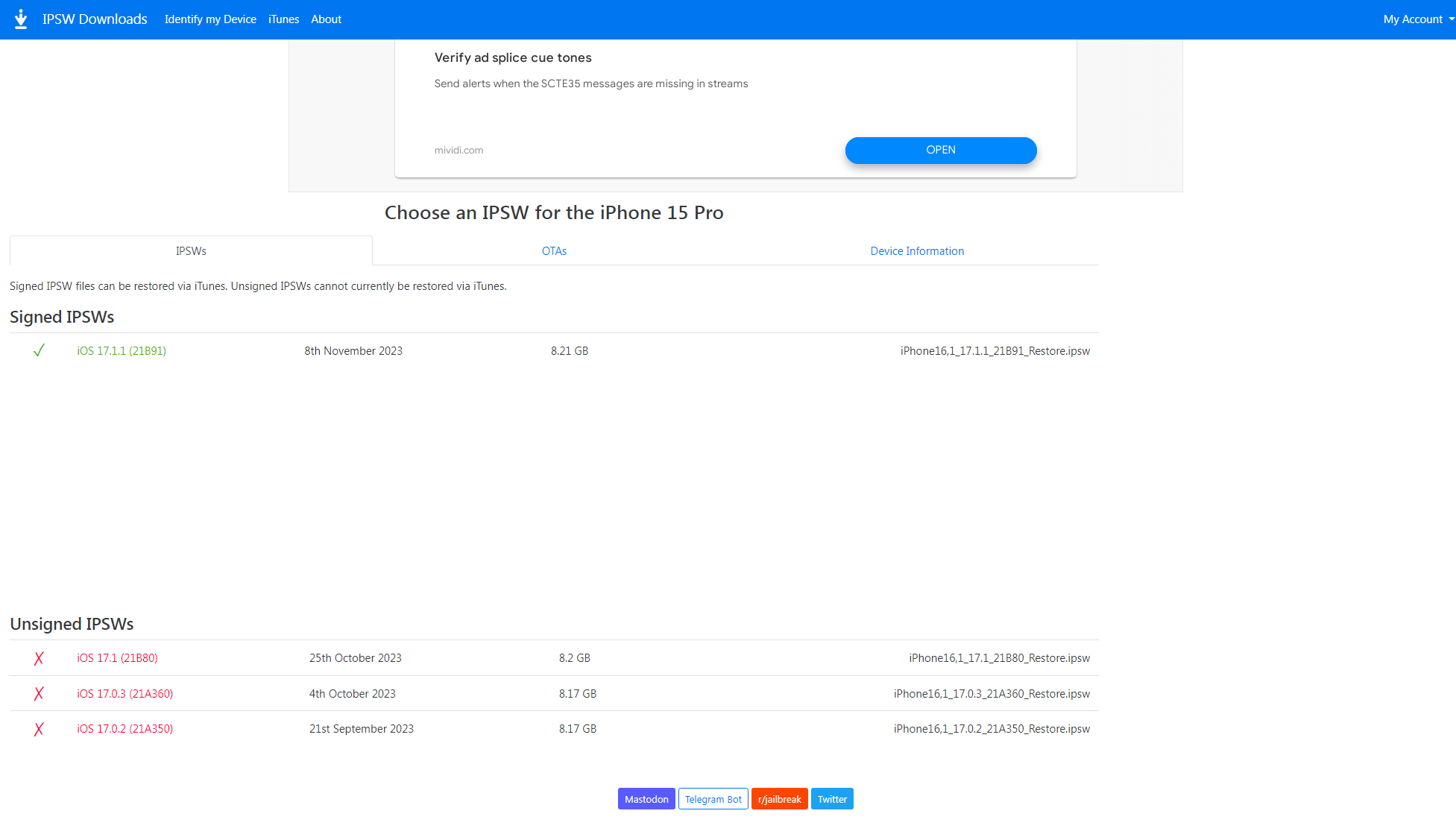
方法 2: 公式 Web サイトから問い合わせ
公式 Web サイトを開き、Web サイト内の [ファームウェア] を選択しますファームウェアに入るナビゲーション メニュー ページをダウンロードした後、[デバイス モデル]-[フラッシュ可能バージョン]を選択して、フラッシュ可能なシステム バージョンと検証がオフになっているシステム バージョンを表示します。
同様に、緑色のチェックはシステム バージョンをフラッシュできることを示し、赤色の×印はシステムが検証をオフにしていることを示します。
以上がiOS バージョン検証チャネルが無効になっているかどうかを確認するにはどうすればよいですか?の詳細内容です。詳細については、PHP 中国語 Web サイトの他の関連記事を参照してください。

ホットAIツール

Undresser.AI Undress
リアルなヌード写真を作成する AI 搭載アプリ

AI Clothes Remover
写真から衣服を削除するオンライン AI ツール。

Undress AI Tool
脱衣画像を無料で

Clothoff.io
AI衣類リムーバー

AI Hentai Generator
AIヘンタイを無料で生成します。

人気の記事

ホットツール

メモ帳++7.3.1
使いやすく無料のコードエディター

SublimeText3 中国語版
中国語版、とても使いやすい

ゼンドスタジオ 13.0.1
強力な PHP 統合開発環境

ドリームウィーバー CS6
ビジュアル Web 開発ツール

SublimeText3 Mac版
神レベルのコード編集ソフト(SublimeText3)

ホットトピック
 7509
7509
 15
15
 1378
1378
 52
52
 78
78
 11
11
 19
19
 63
63
 8つのiPhoneアプリI' Mは永遠に生きるために使用しています
Mar 16, 2025 am 12:19 AM
8つのiPhoneアプリI' Mは永遠に生きるために使用しています
Mar 16, 2025 am 12:19 AM
寿命を最大化する:より健康で長い寿命のためのiPhoneアプリ グルーチョ・マルクスは、永遠に生きること、または死ぬことを望んでいたことで有名です。 不死性はとらえどころのないままですが、寿命とhealthspanの両方を大幅に拡張できます(私たちがeenする時間の長さ
 2025年の最高の11インチiPadエアケース
Mar 19, 2025 am 06:03 AM
2025年の最高の11インチiPadエアケース
Mar 19, 2025 am 06:03 AM
Top iPad Air 11インチケース:包括的なガイド(2025年3月14日更新) この更新されたガイドは、さまざまなニーズや予算に対応して、利用可能な最高のiPad Air 11インチケースを紹介します。 新しいM3またはM2モデルを所有しているかどうかにかかわらず、Investmを保護します
 GoogleアシスタントはiPhoneでWazeで動作しなくなります
Apr 03, 2025 am 03:54 AM
GoogleアシスタントはiPhoneでWazeで動作しなくなります
Apr 03, 2025 am 03:54 AM
Googleは、1年以上誤動作してきた機能であるWaze for iPhonesのGoogle Assistant Integrationをサンセットしています。 Waze Communityフォーラムで発表されたこの決定は、GoogleがGoogleアシスタントを完全に置き換える準備をしているときに来ます
 2025年の最高のiPad Pro 13インチケース
Mar 25, 2025 am 02:49 AM
2025年の最高のiPad Pro 13インチケース
Mar 25, 2025 am 02:49 AM
13インチのiPad Proでプランジを採用した場合は、偶発的な損傷から保護するためにケースでキットを出してください。
 Apple Intelligenceはバストですが、それは1つの大きな利点がありました
Mar 25, 2025 am 03:08 AM
Apple Intelligenceはバストですが、それは1つの大きな利点がありました
Mar 25, 2025 am 03:08 AM
概要Apple Intelligenceはこれまでになく、印象的な機能を備えていませんが、その一部はおそらくiOS 19が後に発売されるまで到着しません
 私がアップルファミリーの共有を使用しない簡単な理由(どんなに良いです)
Mar 22, 2025 am 03:04 AM
私がアップルファミリーの共有を使用しない簡単な理由(どんなに良いです)
Mar 22, 2025 am 03:04 AM
Appleの家族の共有:壊れた約束? redownloadsから保護しなかったことを購入するように依頼してください Appleの家族の共有は、アプリ、サブスクリプションなどを共有するのに便利ですが、重要な欠陥があります。
 2025年の最高の13インチiPadエアケース
Mar 20, 2025 am 02:42 AM
2025年の最高の13インチiPadエアケース
Mar 20, 2025 am 02:42 AM
2025年に推奨される最高のiPad Air 13インチ保護ケース 新しい13インチのiPad Airは、保護ケースなしで簡単に傷つけたり、ぶつかったり、壊れたりすることさえあります。優れた保護ケースは、タブレットを保護するだけでなく、その外観を強化します。私たちはあなたのために素晴らしい外観を持つさまざまな保護ケースを選択しました、そして、あなたのために常にあります! 更新:2025年3月15日、最良の予算のiPadエアケースの選択を更新し、ケースの互換性に関する指示を追加しました。 全体的な選択:iPad Air 13インチのAppleSmartFolio オリジナル価格$ 99、現在の価格は79ドル、20ドルを節約します! Apple Smart FO
 iPhoneからLinuxコンピュータを制御する方法はこちら
Mar 19, 2025 am 03:01 AM
iPhoneからLinuxコンピュータを制御する方法はこちら
Mar 19, 2025 am 03:01 AM
KDE ConnectとのシームレスなiPhoneとLinuxの統合 Apple-Linuxの格差にうんざりしていませんか? KDE Connectはギャップをブリッジし、iPhoneとLinux PCをシームレスに連携させることができます。このガイドはあなたにその方法を示しています。 KDE Connectとは何ですか? KDE Connectは強力です




